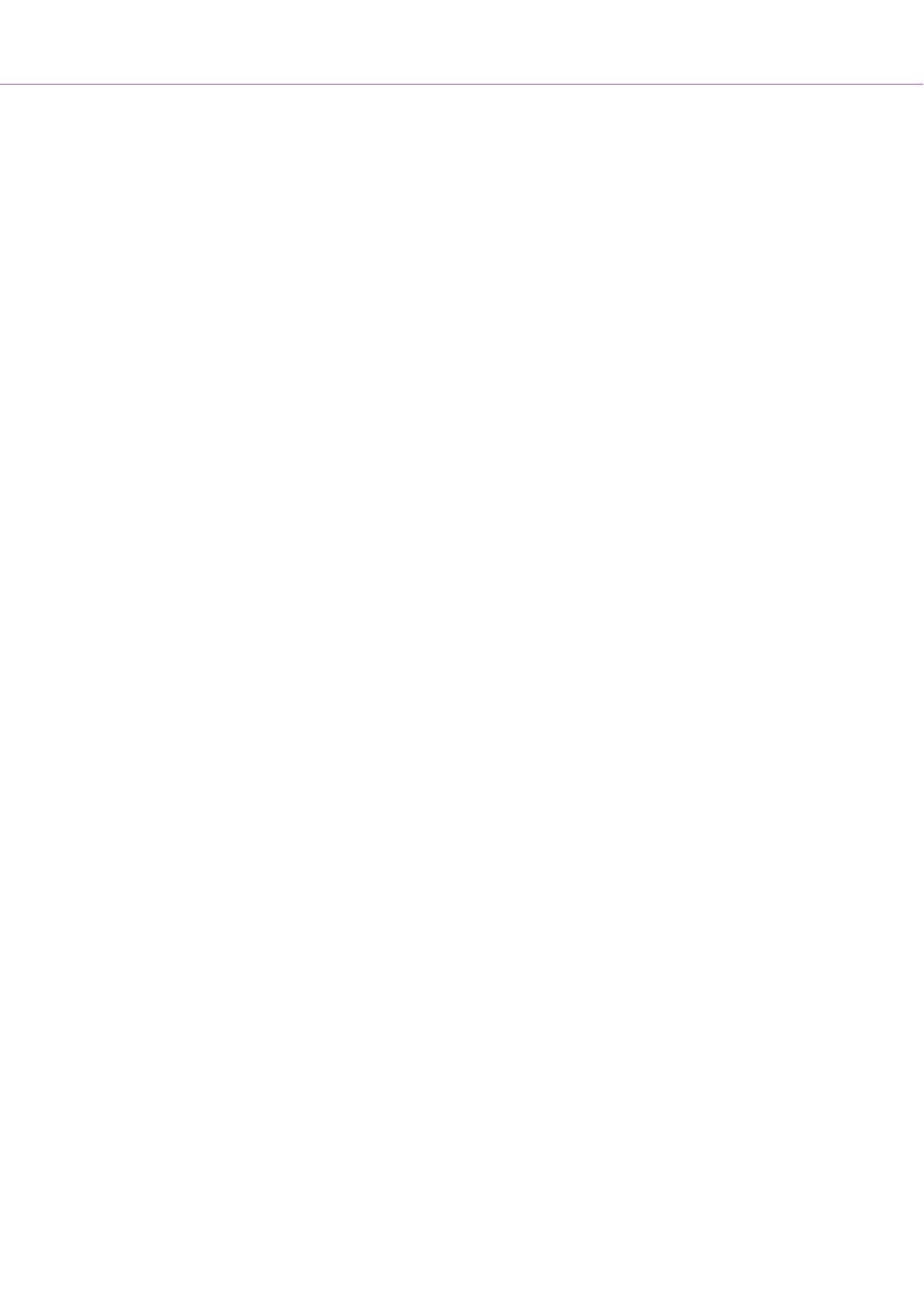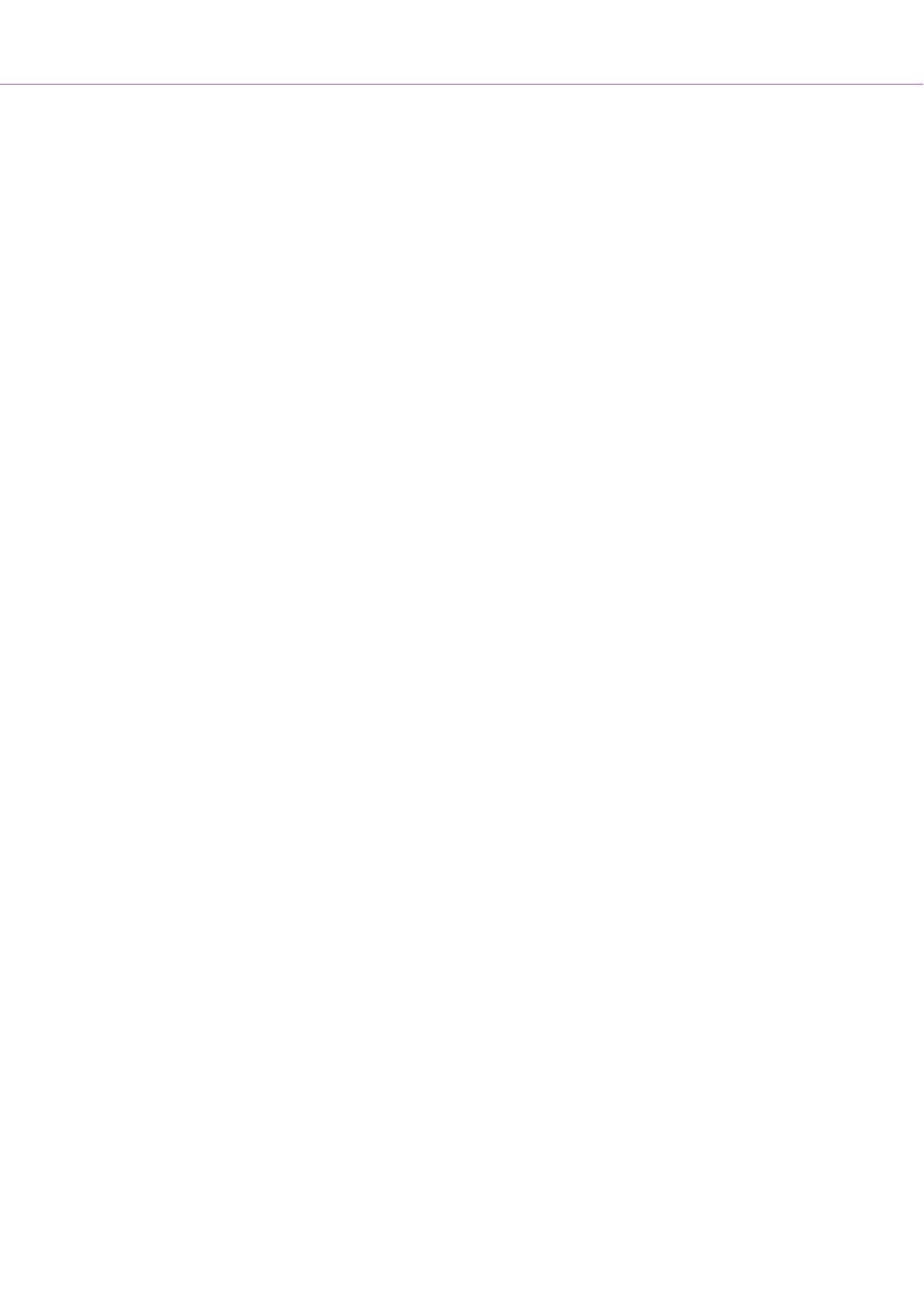
目次
はじめに ............................................................................................................................... 4
主な特徴 ....................................................................................................................... 5
同梱物 ........................................................................................................................... 5
トラブルシューティング ................................................................................................ 5
使用を開始する ..................................................................................................................... 6
FLkey をコンピュータに接続する ................................................................................... 6
イージースタート .......................................................................................................... 6
FLkey をアップデートする ............................................................................................. 7
FLkey 49/61 各部の名称と特徴 ............................................................................................ 8
FL Studio との連携 .............................................................................................................. 11
インストール ............................................................................................................... 11
手動による設定 ................................................................................................... 11
トランスポートコントロール ....................................................................................... 12
プリセットのナビゲーション ....................................................................................... 13
外部機器との接続 ........................................................................................................ 14
FLkey のMIDI 出力を外部 MIDI 機器の MIDI 入力に接続 ........................................ 14
サステイン入力 ................................................................................................... 14
ノブモード .................................................................................................................. 15
ノブモード:バンクの切り替え ............................................................................ 15
ノブモード:Plugin ............................................................................................. 16
ノブモード:Mixer Volume .................................................................................. 16
ノブモード:Mixer Pan ........................................................................................ 17
ノブモード:Channel Volume .............................................................................. 17
ノブモード:Channel Pan ................................................................................... 17
ノブモード:Custom ........................................................................................... 18
パッドモード ............................................................................................................... 19
パッドモード:Channel Rack .............................................................................. 19
パッドモード:Instrument ................................................................................... 21
パッドモード:Sequencer ................................................................................... 22
Scale Chord モード ............................................................................................. 24
ユーザコードモード ............................................................................................. 25
Custom パッドモード .......................................................................................... 27
パターンパッドモード ......................................................................................... 28
フェーダーモード ........................................................................................................ 30
フェーダーのバンク切り替え ............................................................................... 31
フェーダーモード:Plugin ................................................................................... 31
FLkey User Guide
2